Hostwinds Tutoriais
Resultados da busca por:
Índice
Como forçar o HTTPS no site WordPress
Tag: WordPress
Quando você tem usuários visitando seu site, você quer ter certeza de que se sintam seguros com as informações que fornecem.É por isso que geralmente é considerado necessário que seu site tenha um Certificado SSL. o Certificado SSL permite que seu site utilize o HTTPS protocolo. Seus usuários ainda poderão visitar o HTTP versão do seu site.
Verificação de saída este artigo para forçar o uso de HTTPS em seu site. Com o WordPress, existem algumas maneiras que você pode habilitar que o certificado SSL seja usado. Para obter mais informações sobre como obter um certificado SSL, confira este artigo aqui.
Habilite a opção ao instalar o WordPress
A maneira mais fácil de habilitar HTTPS é configurá-lo desde o começo.Se você estiver instalando o WordPress usando Softaculous, você pode escolher qual protocolo WordPress usa por padrão para o seu site.Esta opção será ao lado de Escolha o protocolo em um menu suspenso.Você vai querer ter certeza de que você tem um certificado SSL instalado em seu domínio antes de selecionar essa opção.
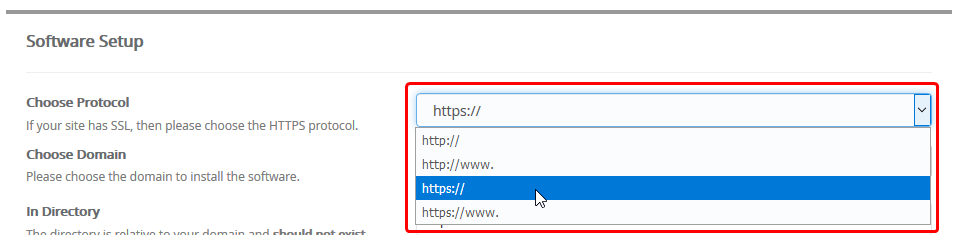
Altere o URL se o WordPress já estiver instalado.
Você pode seguir o restante deste guia para alterar a URL de http para https para seu site WordPress se você já instalou o WordPress usando Softaculous.
Modifique a URL diretamente no banco de dados com phpMyAdmin
Além de definir o protocolo para ser HTTPS quando o WordPress é inicialmente instalado. A melhor maneira de se certificar de que isso é atualizado para todas as URLs no seu site é fazer isso diretamente no banco de dados.
Primeiro, você vai querer começar fazendo login na sua instalação do phpmyadmin. Isso está disponível no Bancos de dados seção do cPanel.

Uma vez dentro do phpmyadmin, você vai querer clicar no banco de dados que seu WordPress usa das opções da esquerda.
Clicar no nome do banco de dados mostrará todas as tabelas que atualmente existem no banco de dados. Você vai querer procurar e selecionar o wp_options tabela. Neste caso, o banco de dados é sufixo com _wp864, e as tabelas têm o prefixo de wpr8_.
Nota: Este prefixo de 'WP_' pode diferir dependendo do que foi definido quando o WordPress foi instalado.
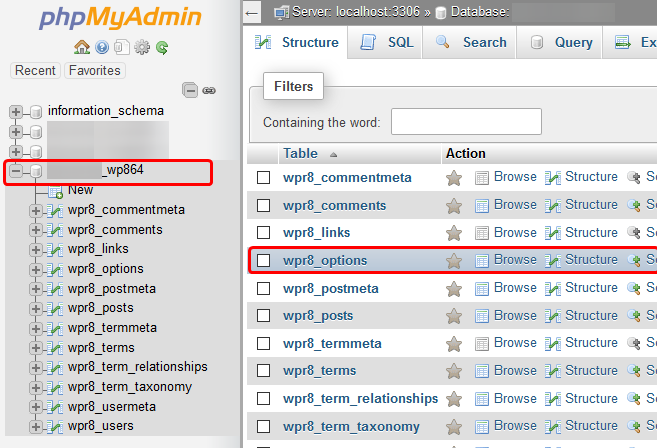
Você quer clicar no nome da tabela azul ou clicar no Squeaky toy botão. Isso permitirá que você visualize todas as entradas que estão atualmente na tabela.
Na lista de entradas, você desejará encontrar o option_name que combina com ambos URL do site e casa. Você vai clicar Editar ao lado dessas opções e altere-o de HTTP para HTTPS.

Depois de clicar em editar, você será levado a uma nova página onde poderá alterar o valor_opção de http:// para https:// para o seu site. Depois de fazer isso, você clicará no Ir opção na parte inferior para salvar as alterações.
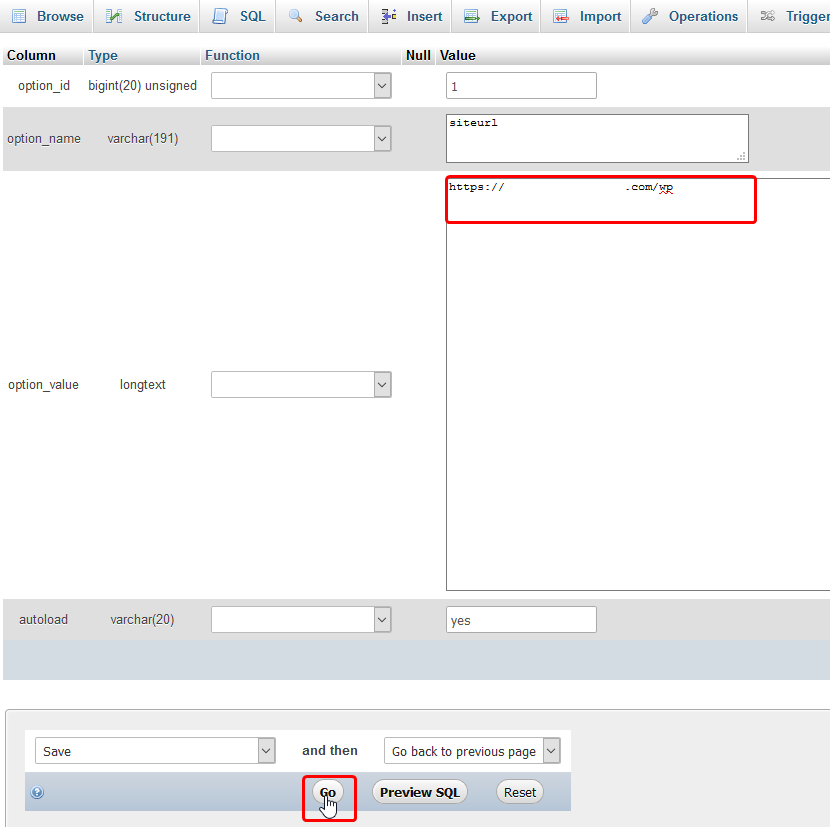
Depois que isso for feito para ambos URL do site e casa opções, o WordPress agora deve estar carregando de HTTPS:// por padrão na próxima vez que você visitar seu site.
Modificar URL do site em Softaculous
Outra maneira de permitir que isso possa ser feito através de softaculoso também. Contanto que você tenha usado softaculoso para instalar seu WordPress, isso seria possível.
Para começar, você vai querer navegar para o seu Softaculous Apps Installer assim que você estiver logado em seu cPanel.

Uma vez lá, encontre o botão de instalações para o topo. Clique para ver suas instalações atuais (incluindo o seu WordPress)
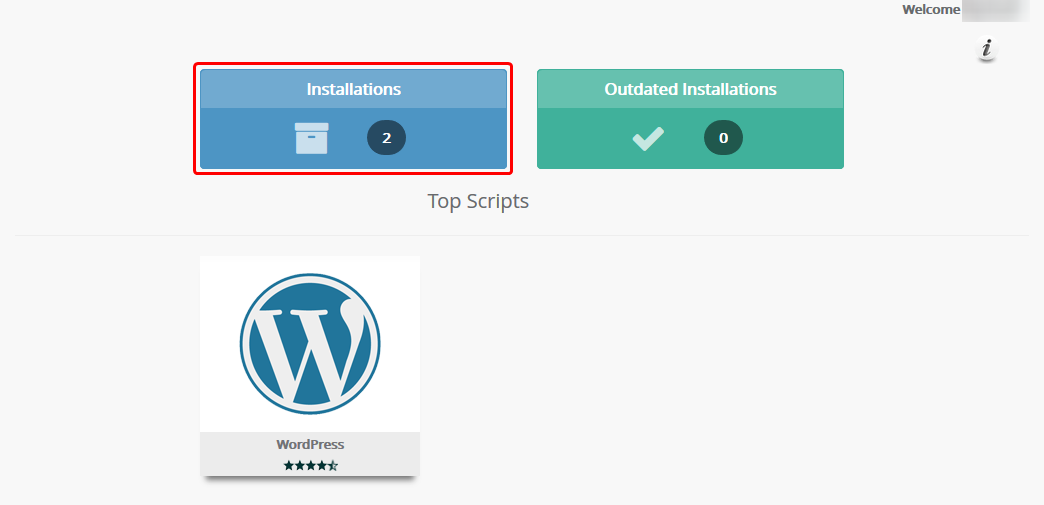
À direita da instalação do WordPress você instalou, você vai querer clicar no Ícone de Lápis para editar a instalação.
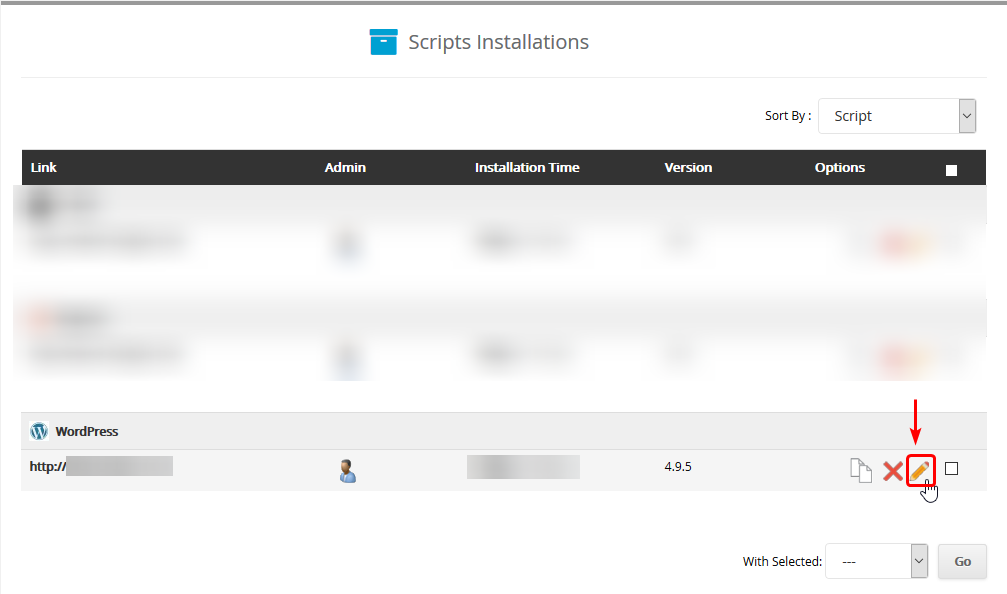
Você deve ser trazido para uma nova página onde você pode editar as várias configurações que você instalou o WordPress. Você vai querer encontrar a caixa de texto para editar o URL do site.Isso deve estar perto do topo da página.Você vai querer ter certeza de que o texto na frente do nome do seu site HTTPS ao invés de HTTP.

Depois de ter feito as alterações necessárias, role para baixo, e você encontrará o botão que diz Salvar detalhes de instalação para salvar as alterações que você acabou de fazer na parte inferior da página.

Modificar URL do site no painel do WordPress
Se você já instalou o WordPress, mas não através do Softaculous, as etapas acima podem não ser de muita ajuda.Felizmente, há uma maneira de mudar isso diretamente de dentro do painel WordPress também.
Primeiro, você vai querer entrar no seu painel WordPress.
Uma vez logado, ao longo da barra lateral, você vai querer navegar até as opções de configurações e clicar na sub-opção geral.Isso abrirá as configurações gerais para a instalação do WordPress.
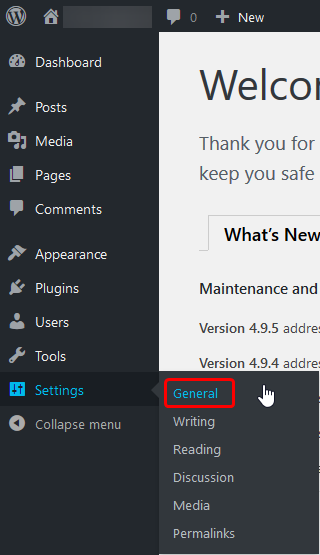
Quando você estiver na página para editar o Configurações gerais, você vai querer alterar o HTTP para HTTPS em ambos Endereço do wordpress. e a Endereço do site caixas.
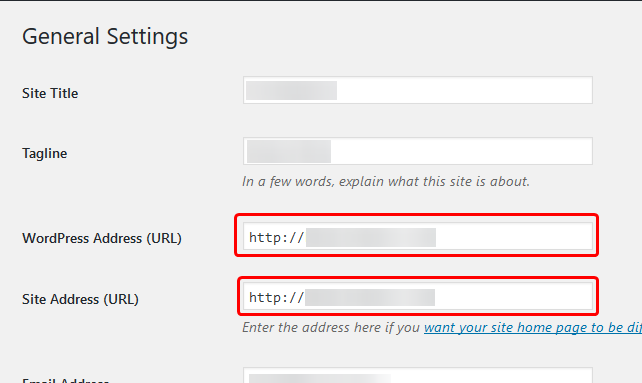
Depois de ter feito essa mudança, você vai querer navegar até o fundo e clicar no Salvar alterações botão para salvar as alterações que você acabou de fazer.
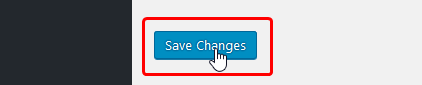
Se você tiver alguma dúvida ou gostaria de assistência, entre em contato conosco através de bate-papo ao vivo ou por enviar um tíquete com nossa equipe de suporte técnico.
Escrito por Hostwinds Team / abril 19, 2018
